Chỉnh Sửa Ảnh Chân Dung Bằng Photoshop: Hướng Dẫn Chi Tiết Cho Người Mới Bắt Đầu
Chỉnh sửa ảnh chân dung là một kỹ năng không thể thiếu đối với bất kỳ ai làm việc trong lĩnh vực nhiếp ảnh, thiết kế đồ họa hay thậm chí là người đam mê sáng tạo hình ảnh. Trong bài viết này, chúng ta sẽ cùng tìm hiểu cách chỉnh sửa ảnh chân dung bằng Photoshop, một phần mềm mạnh mẽ và phổ biến nhất hiện nay. Với hướng dẫn chi tiết từ cơ bản đến nâng cao, bạn sẽ có thể tạo ra những bức ảnh chân dung đẹp mắt và chuyên nghiệp ngay tại nhà.
Photoshop: Phần Mềm Mạnh Mẽ Cho Chỉnh Sửa Ảnh Chân Dung
Photoshop đã và đang là phần mềm chỉnh sửa ảnh hàng đầu được các nhiếp ảnh gia, nhà thiết kế và các chuyên gia chỉnh sửa hình ảnh tin dùng. Với Photoshop, bạn có thể dễ dàng điều chỉnh ánh sáng, màu sắc, loại bỏ khuyết điểm và nâng cao chất lượng hình ảnh một cách chuyên nghiệp.
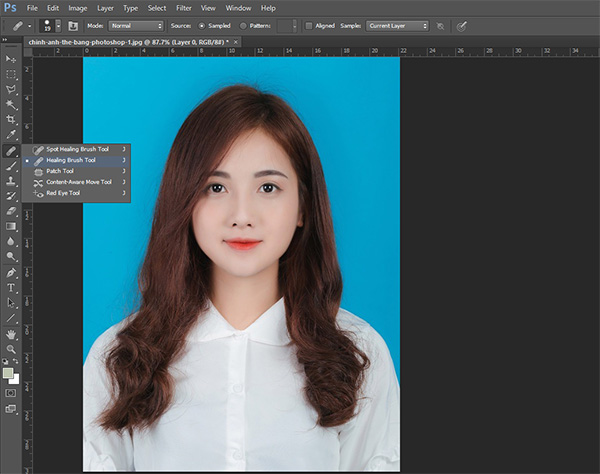
Tại Sao Photoshop Lại Lý Tưởng Cho Chỉnh Sửa Ảnh Chân Dung?
- Công Cụ Đa Dạng: Photoshop cung cấp nhiều công cụ mạnh mẽ để chỉnh sửa chi tiết trong ảnh chân dung như làm mịn da, xóa mụn, điều chỉnh ánh sáng và màu sắc.
- Chỉnh Sửa Không Giới Hạn: Bạn có thể làm việc với các lớp ảnh (layers), giúp chỉnh sửa từng chi tiết mà không làm ảnh hưởng đến các phần khác của bức ảnh.
- Chỉnh Sửa Một Cách Chính Xác: Các công cụ như Healing Brush, Spot Healing Brush, và Gaussian Blur cho phép bạn chỉnh sửa một cách tỉ mỉ và chính xác.
Các Bước Cơ Bản Để Chỉnh Sửa Ảnh Chân Dung Bằng Photoshop
Dưới đây là quy trình cơ bản để chỉnh sửa ảnh chân dung bằng Photoshop, từ khi bắt đầu đến khi hoàn thiện.
Bước 1: Chuẩn Bị Ảnh Chân Dung
Trước khi bắt đầu, bạn cần có một bức ảnh chân dung chất lượng. Photoshop không thể giúp bạn khắc phục hoàn toàn những bức ảnh quá mờ hoặc bị nhiễu. Vì vậy, chọn một bức ảnh rõ nét và sắc nét sẽ giúp bạn có được kết quả tốt hơn.
Bước 2: Cắt Và Điều Chỉnh Kích Thước
Một trong những bước đầu tiên khi chỉnh sửa ảnh là cắt và điều chỉnh kích thước bức ảnh sao cho phù hợp với bố cục mong muốn. Sử dụng công cụ Crop Tool trong Photoshop để cắt bỏ các phần không cần thiết.
Lưu Ý: Khi cắt ảnh, hãy giữ tỉ lệ hợp lý để bức ảnh không bị méo mó. Đừng quên kiểm tra các yếu tố như ánh sáng và vị trí của đối tượng trong ảnh.
Bước 3: Loại Bỏ Các Khuyết Điểm Trên Da
Chắc chắn bạn sẽ muốn làn da trong bức ảnh trông mịn màng và sạch sẽ. Để làm điều này, bạn có thể sử dụng công cụ Spot Healing Brush hoặc Healing Brush để loại bỏ mụn, vết thâm, hoặc bất kỳ khuyết điểm nào khác.
- Spot Healing Brush: Công cụ này sẽ tự động làm mờ khuyết điểm và hòa vào vùng da xung quanh.
- Healing Brush: Cho phép bạn sao chép mẫu từ một khu vực khác trên da và dán vào nơi có khuyết điểm.
Bước 4: Làm Mịn Da
Một trong những bước quan trọng trong việc chỉnh sửa ảnh chân dung là làm mịn da. Tuy nhiên, bạn cần chú ý không làm quá tay để ảnh không trở nên giả tạo.
Công Cụ: Gaussian Blur – Một công cụ mạnh mẽ giúp làm mờ các chi tiết nhỏ trên da, mang lại làn da mịn màng tự nhiên.
Mẹo: Sử dụng Layer Mask để điều chỉnh mức độ mờ của từng khu vực và tránh làm mờ các chi tiết quan trọng khác như mắt hay tóc.

Bước 5: Tăng Cường Ánh Sáng và Màu Sắc
Khi chỉnh sửa ảnh chân dung, ánh sáng là yếu tố cực kỳ quan trọng. Bạn có thể sử dụng công cụ Levels hoặc Curves để tăng cường độ sáng và độ tương phản cho bức ảnh. Đồng thời, công cụ Hue/Saturation sẽ giúp bạn điều chỉnh màu sắc để tạo ra bức ảnh với tông màu hoàn hảo.
- Levels: Điều chỉnh độ sáng và độ tương phản.
- Curves: Cung cấp khả năng điều chỉnh sâu hơn về độ sáng tối của các điểm sáng và tối trong ảnh.
- Hue/Saturation: Giúp bạn thay đổi tông màu của bức ảnh, làm cho màu sắc trở nên tươi sáng hơn.
Bước 6: Chỉnh Sửa Mắt và Môi
Mắt và môi là hai điểm quan trọng nhất trong một bức ảnh chân dung. Bạn có thể tăng độ sáng cho mắt bằng công cụ Dodge Tool, và làm cho môi trở nên sáng và sắc nét hơn bằng công cụ Brush Tool.
Bước 7: Xử Lý Phông Nền
Nếu bạn muốn làm phông nền mờ hoặc thay đổi phông nền, công cụ Background Eraser Tool hoặc Quick Selection Tool sẽ giúp bạn làm điều đó dễ dàng.
- Background Eraser Tool: Xóa phông nền một cách chính xác.
- Quick Selection Tool: Chọn vùng nền để thay đổi hoặc làm mờ.
Bước 8: Kiểm Tra Và Lưu Ảnh
Khi đã hoàn tất chỉnh sửa, hãy kiểm tra lại bức ảnh để đảm bảo mọi chi tiết đều hài hòa và tự nhiên. Sau đó, lưu ảnh dưới định dạng JPEG hoặc PNG để sử dụng.
Lưu Ý: Để ảnh có chất lượng cao khi in ấn, bạn nên lưu ảnh với độ phân giải từ 300 DPI trở lên.
Các Mẹo Chỉnh Sửa Ảnh Chân Dung Trong Photoshop
- Sử Dụng Tấm Lưới (Grid) để căn chỉnh các yếu tố trong bức ảnh một cách dễ dàng, giúp bạn có một bố cục hài hòa và cân đối hơn.
- Chỉnh Sửa Màu Sắc Theo Tone: Bạn có thể thử thay đổi các tông màu của bức ảnh để tạo ra hiệu ứng nghệ thuật, chẳng hạn như sử dụng các bộ lọc màu lạnh hoặc ấm.
- Tạo Ánh Sáng Tự Nhiên: Thay vì làm sáng quá mức bức ảnh, hãy tạo ánh sáng mềm mại để bức ảnh trở nên tự nhiên và tinh tế hơn.

Những Lỗi Thường Gặp Khi Chỉnh Sửa Ảnh Chân Dung
- Làm Da Quá Mịn: Một lỗi phổ biến là làm da quá mịn, khiến bức ảnh trở nên giả tạo. Để tránh điều này, bạn nên dùng công cụ chỉnh sửa một cách nhẹ nhàng và không làm mờ quá nhiều chi tiết trên da.
- Chỉnh Ánh Sáng Quá Nhiều: Nếu ánh sáng được chỉnh quá mức, bức ảnh sẽ mất đi độ tự nhiên và trở nên không thực tế. Hãy điều chỉnh ánh sáng một cách vừa phải.
- Xóa Khuyết Điểm Quá Mạnh: Khi xóa mụn hoặc vết thâm, bạn cần giữ lại một số chi tiết tự nhiên để bức ảnh không trở nên quá “trơn”.
Câu Hỏi Thường Gặp (FAQ)
1. Làm sao để làm mịn da mà không làm mất đi chi tiết tự nhiên?
Để làm mịn da mà không làm mất chi tiết, bạn có thể sử dụng Gaussian Blur và áp dụng công cụ Layer Mask để điều chỉnh mức độ mờ của từng khu vực.
2. Photoshop có công cụ nào giúp loại bỏ mụn và vết thâm trên da?
Có, công cụ Spot Healing Brush và Healing Brush trong Photoshop sẽ giúp bạn loại bỏ mụn, vết thâm một cách tự nhiên mà không làm mất chi tiết.
3. Tôi có thể chỉnh sửa mắt và môi như thế nào?
Bạn có thể sử dụng công cụ Dodge Tool để làm sáng mắt và công cụ Brush Tool để làm cho môi sắc nét hơn.
4. Làm thế nào để thay đổi phông nền trong ảnh chân dung?
Bạn có thể sử dụng công cụ Quick Selection Tool để chọn phông nền và thay đổi hoặc làm mờ nó.
Việc chỉnh sửa ảnh chân dung bằng Photoshop không hề khó khăn nếu bạn làm theo các bước chi tiết và áp dụng các công cụ đúng cách. Hãy thử nghiệm và sáng tạo để có được những bức ảnh chân dung ấn tượng, chuyên nghiệp.

